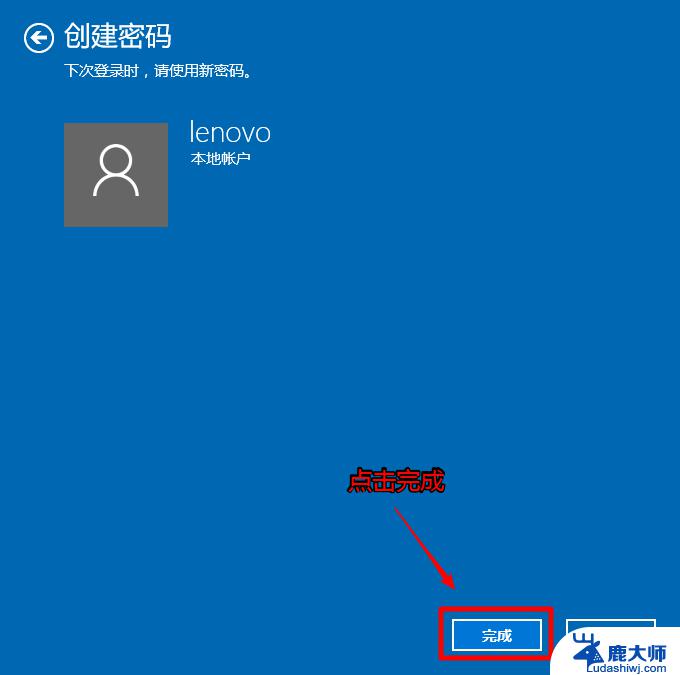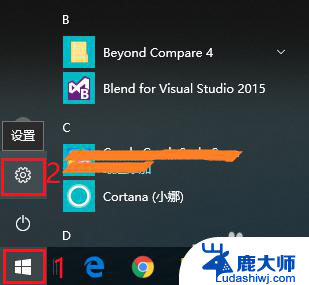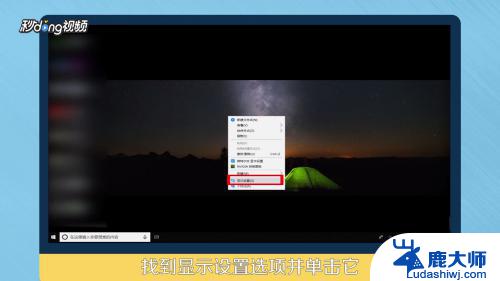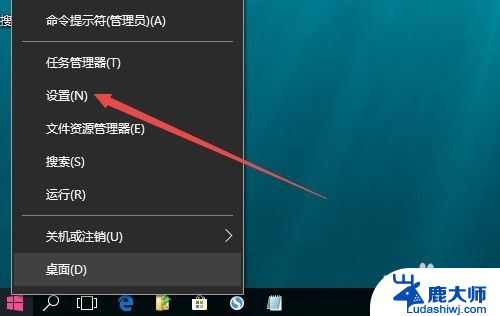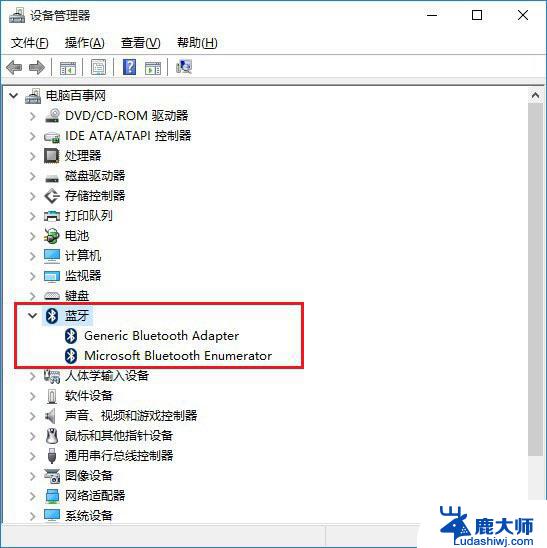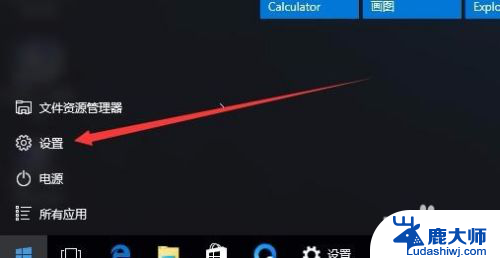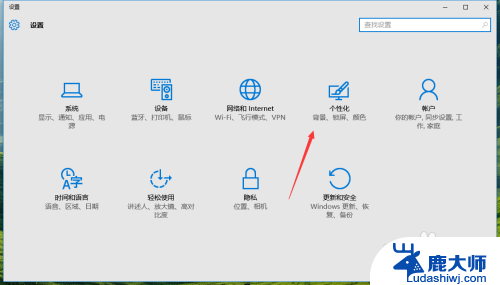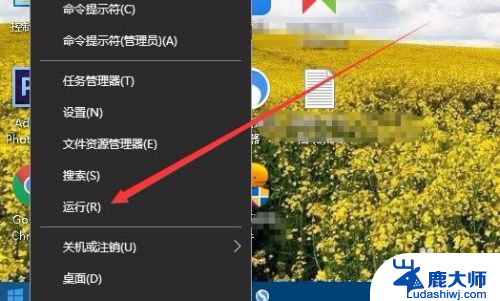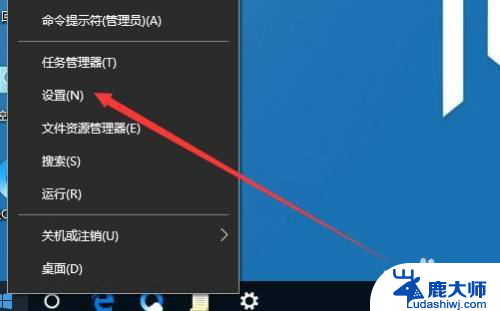win10设指纹解锁 win10笔记本电脑如何设置指纹解锁
更新时间:2024-09-18 15:56:43作者:xtang
现如今随着科技的不断发展,Win10笔记本电脑的指纹解锁功能越来越受到用户的青睐,通过设置指纹解锁,用户可以在不输入密码的情况下轻松解锁电脑,提高了使用电脑的便捷性和安全性。Win10笔记本电脑如何设置指纹解锁呢?接下来我们将为您详细介绍设置指纹解锁的步骤,让您轻松享受科技带来的便利。
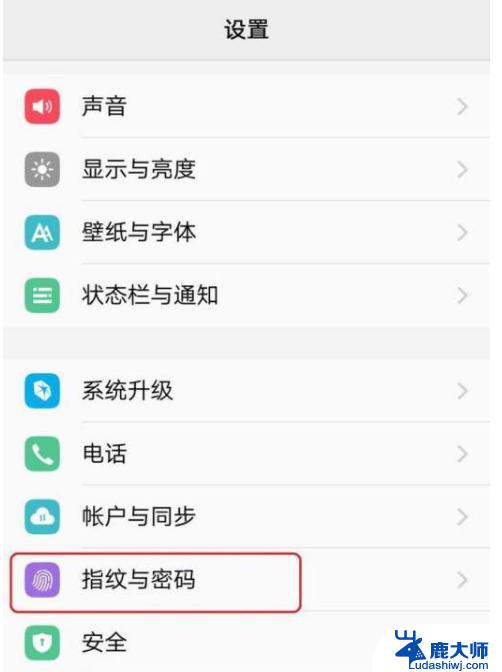
方法/步骤分享:
1、右击 桌面 ,选择“显示设置”
2、进入设置界面之后,选择“主页”
3、进入windows设置主页,选择“账户”
4、进入账户设置界面,点击“登录选项”
5、登录选项中出现好多种登录设备的方式,点击“Windows Hello 指纹”
6、选择“设置”
7、进入到指纹设置界面,选择“开始"
8、出现提示”触摸指纹传感器“界面,反复将你的手指放到你的笔记本指纹识别处,反复几次,直到显示”设置完成“即可。
以上就是win10设指纹解锁的全部内容,如果有遇到这种情况,那么你就可以根据小编的操作来进行解决,非常的简单快速,一步到位。